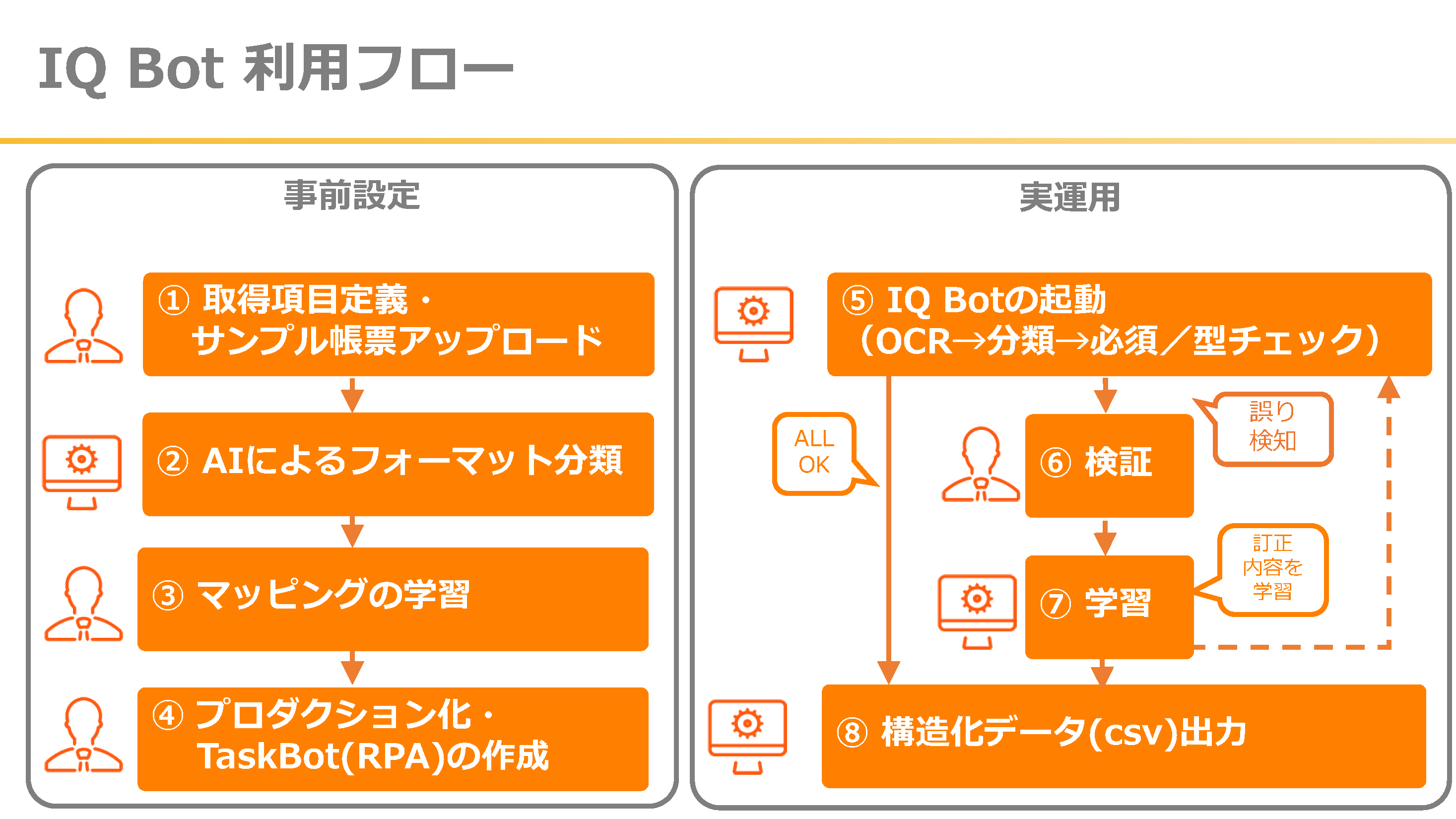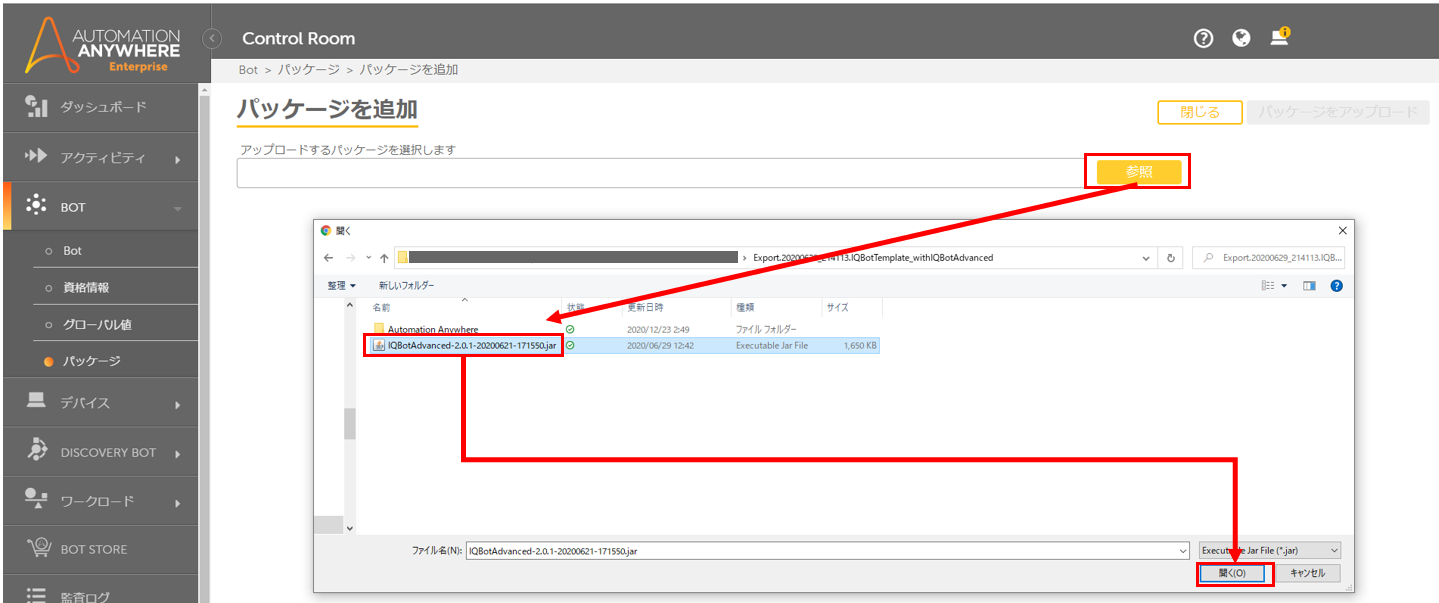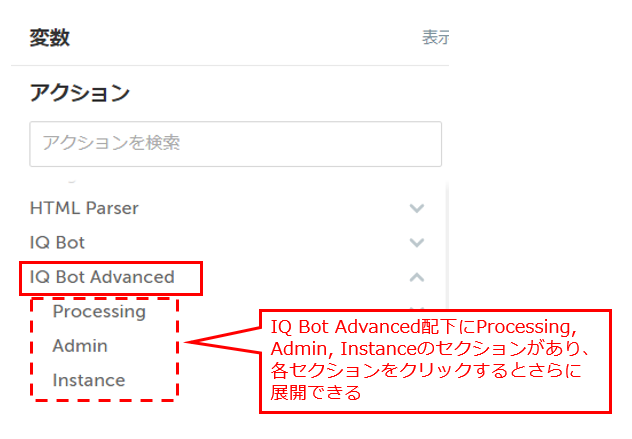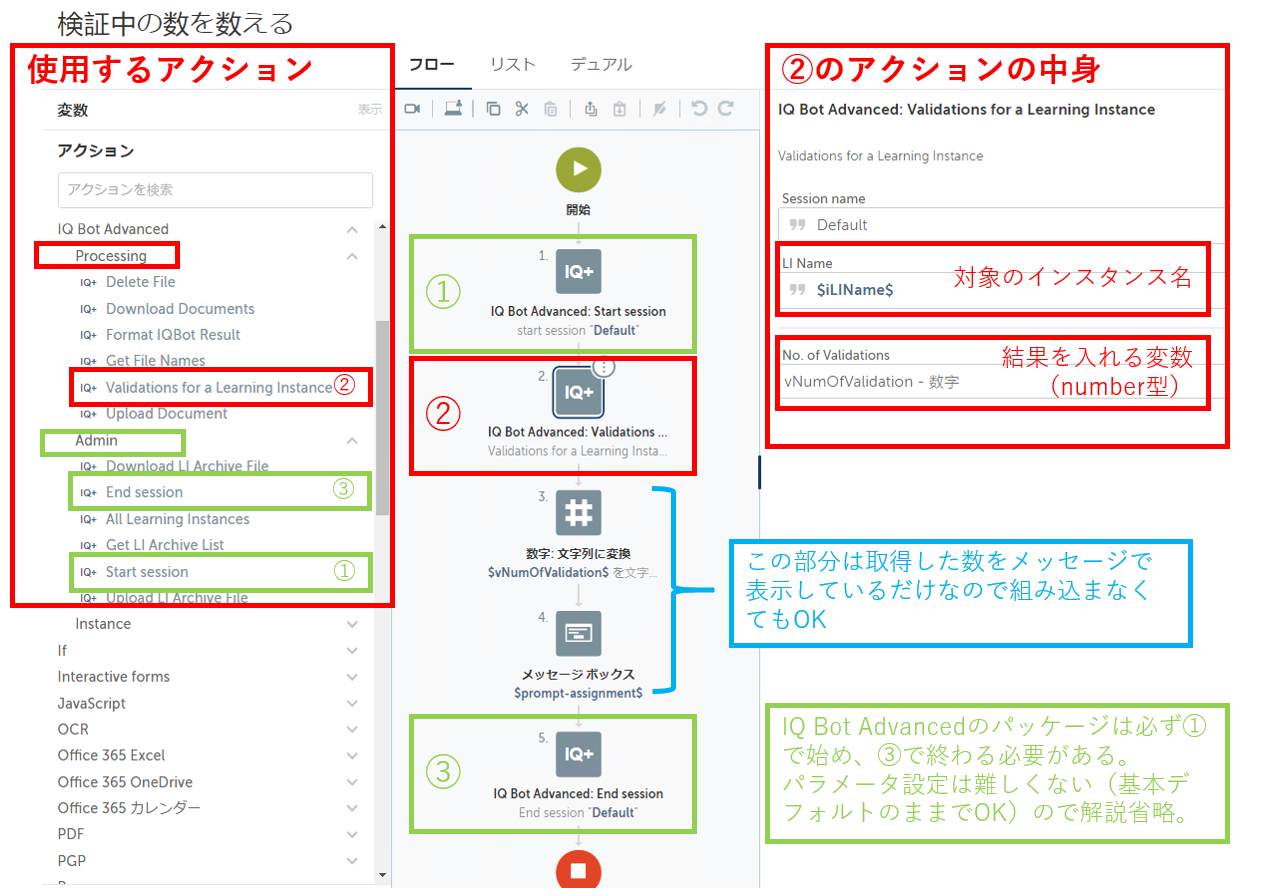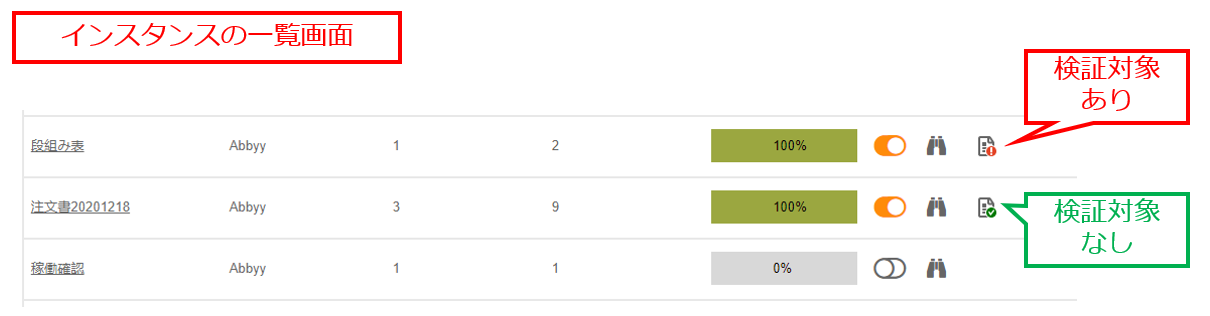IQ Botに投げ込んだドキュメントのうち、検証(下図の⑥)に回った帳票の数をリアルタイムで把握する方法を解説します。
手順
上記は、Bot Storeで手に入るIQ Bot Advancedというパッケージを使って実現できます。
では、順を追って手順を見ていきましょう。
手順1:IQ Bot Advanced パッケージの入手とインポート
まずはBot StoreでIQ Bot Advanced Packageを手に入れます。
リンクはこちら↓です。
https://botstore.automationanywhere.com/bot/a2019-iq-bot-advanced-package/
Bot Storeはログインの仕組みが複雑だったりもするので、うまくダウンロードできない場合はベンダーに問い合わせるとパッケージのjarファイルをもらえるとかもらえないとか。
Bot Storeから直接手に入れた場合は以下の手順は不要(手順2へジャンプ!)ですが、jarファイルを手に入れた場合は以下の手順でインポートします。
Botタブ配下の「パッケージ」から、パッケージ追加のアイコンをクリック。
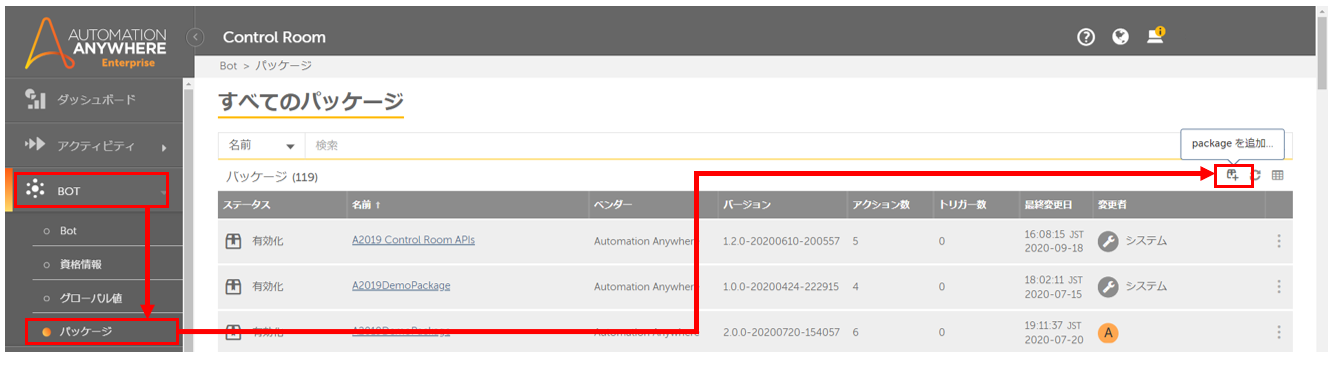
手順2:Botの作成
パッケージをインポートできたら、Botアクションの一覧に以下のような、IQ Bot Advancedアクションが加わっているはずです。
こちらを使って、以下の要領でBotを作成します。
一応言葉でも説明
IQ Bot Advancedのパッケージを使うためには、必ず最初にStart Session(図の①)、最後にEnd Session(図の③)アクションを組み込む必要があります。
Excel操作などで、最初に必ず「開く」/最後に必ず「閉じる」を入れるのと同じ要領ですね。
「開く」と「閉じる」の間に必要なアクションを入れていくのですが、ここでは必要なアクションは一つだけです。
それが図の②で、「Validations for a Learning Instance」というアクション。
こちらが、特定のインスタンスを名前で指定し、そのインスタンスで検証に回っているファイルの数を返してくれるアクションです。
(上記の図では、インスタンス名は入力変数にしています)
この結果(検証に回ったドキュメントの数)を使って、実務では以下のような後続アクションが考えられます。
- 結果がゼロ以外(=検証対象ドキュメントあり)なら、担当者に通知メールを出す
- シンプルに、呼び出し元のBotに結果を返す(ハンドリングは親Botでやる)
注意点・細かいこと
名前の指定を間違えて、存在しないインスタンス名を指定した場合でも、アクションはエラーとならずゼロを返すだけなので注意してください。
インスタンス名は間違えないように、正確に!
インスタンス名は日本語でも普通に動きます。
一度プロダクションに入れたインスタンスを、検証対象ドキュメントありのままステージングに戻した状態でこのアクションを実行した場合でも、検証対象ドキュメントの数が返ってきます。
このBot、作らないとダメですか?
検証に回ったドキュメントの数を知りたい、という要望はよく聞くので、一応こちらに手順を上げました。
ですが、例えば以下のようなケースでは、わざわざ検証に回ったドキュメントの数を把握して通知するBotを作る必要はないと思います。
- 夜間バッチ処理で、検証に回る書類がゼロということは現実的にあり得ない
- 24時間処理で、すべての帳票を検証に回すような業務フローにしている
1であれば、「朝イチで検証担当者が必ずIQ Botの検証画面を開いて検証する」という運用が成り立ちますし、2ならそもそも検証画面をずっと開きっぱなしで仕事する人がいるイメージかもしれません。
また、A2019.15あたりから、検証対象のドキュメントがあるかないかが、インスタンスの一覧画面から一目でわかるようになりました。
というわけで、このページではやりかたをご紹介していますが、業務の実情に合ったフローを構築することが最も重要です。